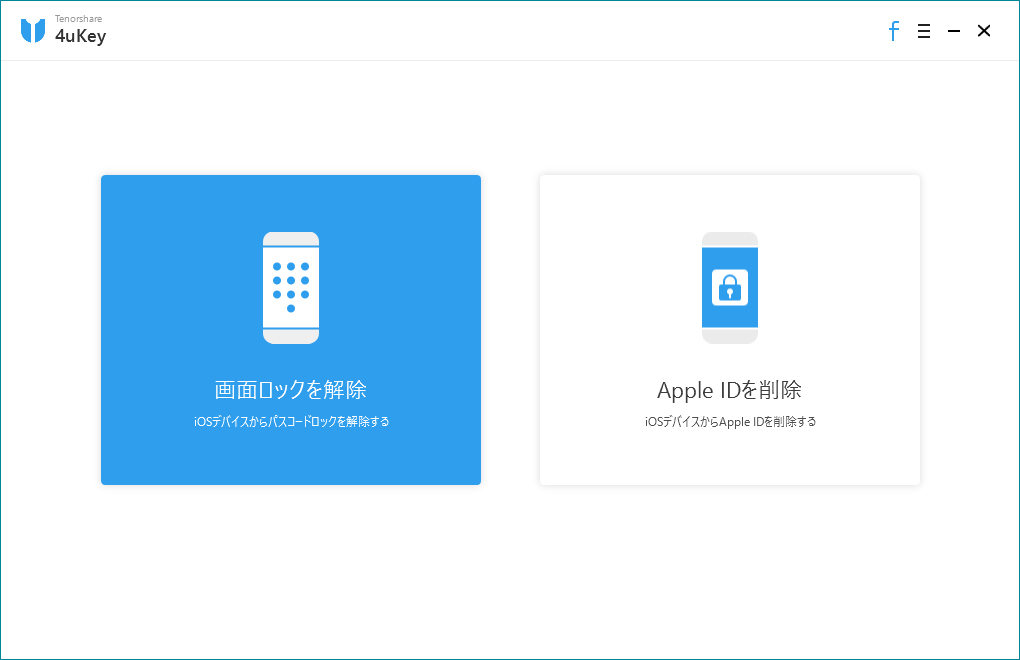iPhoneのSIMロックを解除する方法まとめ
iPhoneは世界でもっとも利用されているスマートフォンシリーズの一つで日本でもユーザーの数はトップクラスに多いです。その理由としてはキャリアでの割引価格による販売が挙げられます。日本では高額なiPhoneを通信事業者が割引を適用した価格で販売するのが通例となっていますが、これらの端末にはSIMロックという制限がかかっています。今回の記事ではこのSIMロックを解除する方法をご紹介します。
Part 1、SIMロックとは
まずはじめにSIMロックの説明に関してですが、SIMロックはauやdocomoなど大手キャリアによって他社の回線が使えないように端末にロックをかけることを指します。SIMロックがかかっていても同系統の回線では利用できるため、docomoのSIMロックがかかった端末でdocomoの回線を利用している格安SIMなどは使うことができます。SIMロックを解除されると、同系統ではないSIMカードも使えるになります。
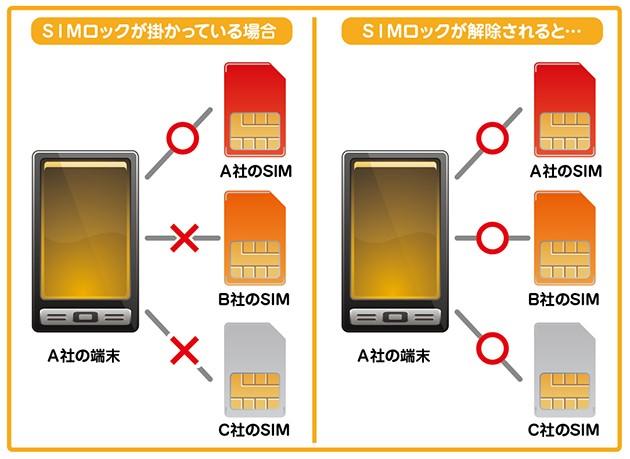
Part 2、SIMロック解除の仕方
ソフトバンク iphone sim ロックを解除
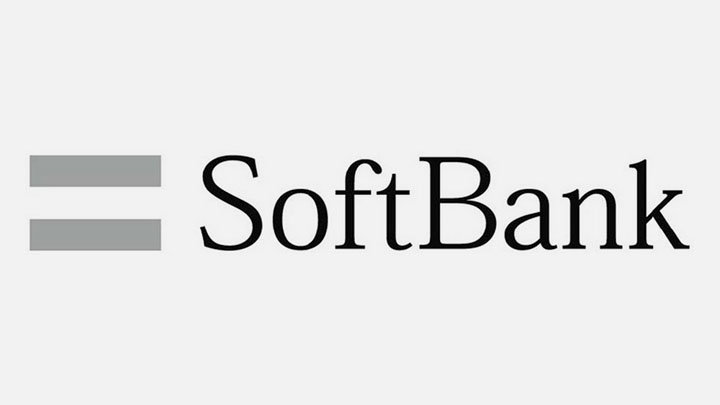
まずご紹介するのはSoftbankのiPhoneのSIMロック解除方法です。前提条件として端末の購入日から101日が経過している必要がありますが、特定の条件を満たす場合は100日以内でも手続き可能です。
ステップ1. SIMロック解除をする携帯電話番号で(別ウィンドウで開きます)へログインして、SIMロック解除申請を行う
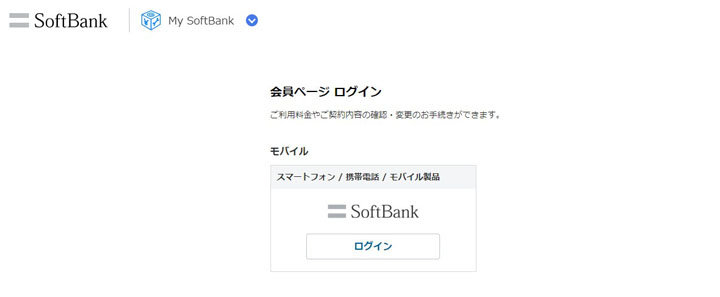
ステップ2. 申請完了後、端末でSIMロック解除の操作を行う
また、手数料が発生しますがソフトバンクショップに端末を持ち込むことでも解除可能となっています。
ドコモ iphone sim ロックを解除

DocomoでのSIMロック解除もほとんどSoftbankと同じ手続きになります。こちらも端末購入から100日以上の場合がロック解除の対象ですが、特定の条件を満たすことで100日経過前にロックすることもできます。
ステップ1. My docomoへアクセスして、ドコモオンライン手続きからロック解除を申し込む
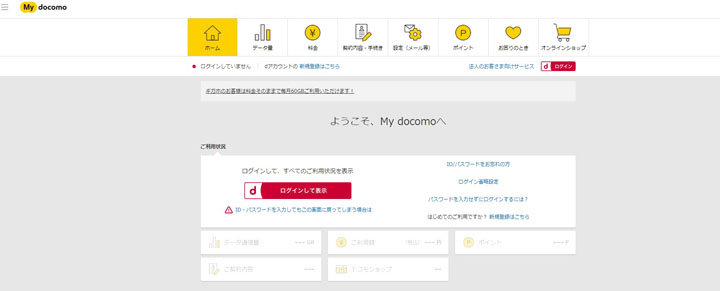
ステップ2. 申請完了後に端末の操作を行いロックを解除する
au iphone sim ロックを解除

最後に紹介するのはauでの手続き方法です。こちらも条件は他社と同じで、手続き方法はオンラインと店頭の二つとなっています。
ステップ1. My auからSIMロック解除の手続きを行う
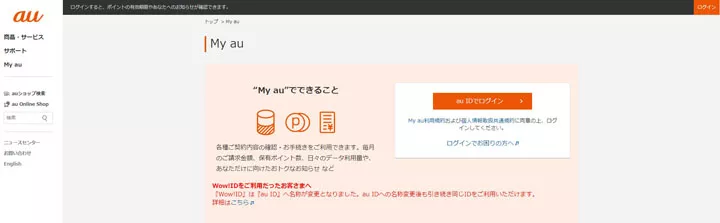
ステップ2. 端末で操作を行いロック解除を確認する
Part 3、iPhoneの画面ロックを解除する方法
SIMロック解除はiPhoneの画面ロックを解除できることが必要になってきますが、SIMロックが解除できたかどうか確認するのに画面が開けないと解除した意味がなくなってしまいます。画面ロックを解除するにはAppleストアなどに持ち込まなければいけないため、手間と時間がかかってしまいます。そこで紹介したいのがというツールです。このツールを使えばiPhoneの画面ロックを簡単かつ高速に解除することが可能です。
-
ステップ 1:4uKeyをパソコンにインストールし起動させ、「画面ロックを解除」をクリックします。

-
ステップ 2:iPhoneとパソコンを接続したら、「開始」をクリックしてパスコードの消去作業を始めます。

ステップ 3:ファームウェアのダウンロード画面で、デバイス情報を検出し、問題がなければ「ダウンロード」を選択します。

ステップ 4:ダウンロード完了後、「ロック解除」をクリックして、iPhoneのパスコード解除完了まで数分待機してください。

まとめ
今回は大手キャリアが販売する端末にかけられているSIMロックを解除する方法についてご紹介しました。海外で利用する際や格安SIM、他社SIMに切り替える場合にはSIMロックの解除が必要となってきます。購入から100日が経過していれば比較的簡単に解除できるため、余裕のある時に実施しておきましょう。また、買ったばかりの端末であったり、中古で購入した端末であったりした場合にSIMロック解除を確認しようとしたら画面のロックが解除できないというケースも多いかと思います。そんな場合には簡単かつ高速に解除可能な4ukeyの利用をおすすめします。
- パスワードなしでiPhone・iPad・iPodからApple IDのロックを削除可能
- iPhone/iPadのロック画面からパスコード/Touch ID/Face IDを簡単に解除
- スクリーンタイム・パスコード・Apple ID・MDMプロファイルを速やかに削除可能
- iTunesまたはiCloudを使わずにiPhone/iPad/iPod Touchを修復
- iOS16/iPadOS 16.1やiPhone 14/iPhone 14 Plus/iPhone 14 Pro/iPhone 14 Pro Maxに対応